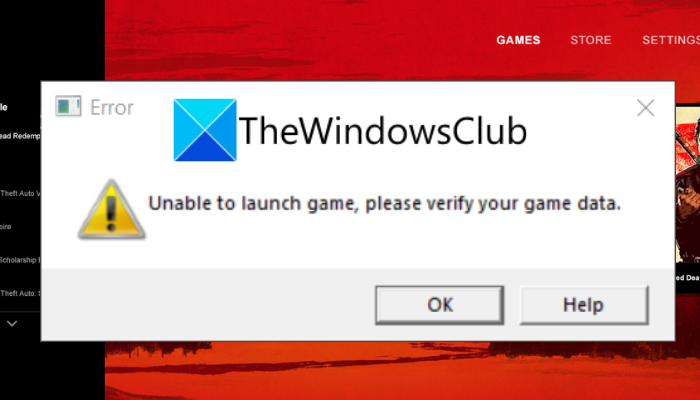Se você vir a mensagem de erro Não foi possível iniciar o jogo, verifique os dados do jogo no Rockstar Games Launcher , então esta postagem o ajudará a solucionar e resolver o problema.
Rockstar Games Launcher é usado para jogar jogos desenvolvidos e publicados pela Rockstar Games, Inc. no desktop. Usando-o, você pode jogar alguns jogos esplêndidos, incluindo Grand Theft Auto, Red Dead Redemption 2 e alguns mais. No entanto, como qualquer outro software, não é isento de erros e bugs. Um desses erros é o erro “Não foi possível iniciar o jogo, verifique os dados do jogo”. Os usuários relataram ter experimentado esse erro ao tentar iniciar e jogar jogos como GTA V e Red Dead Redemption 2.
Se você é um daqueles que enfrentam o mesmo erro, nós o ajudamos. Este guia o ajudará a encontrar uma solução adequada para se livrar desse erro. Esses métodos funcionaram para muitos usuários afetados e podem funcionar para você também.
Antes de discutir as correções, vamos tentar abordar os motivos pelos quais esse erro pode ser acionado.
O que causa o erro Não foi possível iniciar o jogo no Rockstar Games Launcher?
Aqui estão algumas das possíveis causas que podem acionar o erro “Não foi possível iniciar o jogo, verifique os dados do jogo” no Rockstar Games Launcher:
Este erro é provavelmente o resultado de arquivos de jogo corrompidos, quebrados ou ausentes associados a esse jogo específico. Portanto, se o cenário for aplicável, você deve tentar verificar a integridade dos arquivos do jogo para resolver o erro. Em alguns casos, o erro pode ser causado devido à falta de direitos de administrador para executar o inicializador do jogo. Se o cenário for aplicável, execute o Rockstar Games Launcher como administrador para corrigir o erro. O sistema Windows desatualizado também pode ser a razão para o mesmo erro. Portanto, tente instalar todas as atualizações pendentes do Windows e veja se o erro foi corrigido. Ele também pode ser causado por unidades de dispositivo corrompidas ou desatualizadas em seu sistema, especialmente drivers gráficos. Se o cenário for aplicável, atualize os gráficos e outros drivers e veja se o erro foi resolvido. O erro também pode ser disparado devido a conflitos de aplicativos em seu sistema. Nesse caso, tente desativar os aplicativos em segundo plano e veja se o erro foi corrigido.
Com base no cenário mais adequado para você, tente as correções abaixo.
Rockstar Games Launcher: não foi possível iniciar o jogo
Aqui estão os métodos que você pode tentar corrigir o erro “Não foi possível iniciar o jogo, verifique os dados do jogo” ao tentar iniciar o GTA V ou Red Dead Redemption 2:
Verifique os arquivos do jogo.Experimente executando Rockstar Games Launcher como um administrador.Instale todas as atualizações pendentes do Windows.Mantenha todos os seus drivers atualizados.Feche todos os aplicativos em segundo plano.Exclua as pastas Rockstar Games.
1] Verifique seus arquivos de jogo
Como a mensagem de erro sugere, o problema provavelmente está nos arquivos e dados do jogo. Portanto, a primeira coisa que você deve fazer para corrigir o erro é verificar a integridade dos arquivos do jogo. Para fazer isso, você pode seguir os passos abaixo:
Em primeiro lugar, inicie o aplicativo Rockstar Games Launcher.Agora, clique na opção Configurações presente na seção superior direita da interface. Em seguida, localize o jogo que você deve verificar na seção Meus jogos instalados à esquerda e selecioná-lo. Depois disso, toque no botão VERIFICAR INTEGRIDADE presente na seção Verificar integridade do arquivo de jogo. Deixe-o verificar seus arquivos de jogo e consertar isso. Quando a verificação for concluída e você receber uma mensagem pop-up, inicie o jogo e veja se o erro foi corrigido ou não.
Se isso não corrigir o erro para você, vá em frente e tente a próxima correção potencial para resolva o erro.
Leia: GTA 5 não inicia ou não funciona no PC com Windows.
2] Tente executar o Rockstar Games Launcher como administrador
O erro pode ser disparado se o inicializador do jogo não tiver os direitos de administrador devidos. Se o cenário for aplicável, você pode tentar executar o Rockstar Games Launcher como administrador e ver se o erro foi corrigido. Para fazer isso, acesse o atalho do Rockstar Games Launcher na área de trabalho e clique com o botão direito nele. Em seguida, selecione a opção Executar como administrador no menu de contexto do botão direito e pressione Sim no prompt do UAC. Depois disso, jogue o jogo e veja se o erro foi corrigido agora. Em caso afirmativo, você pode ter certeza de que o problema estava faltando privilégio de administrador.
Você terá que executar o inicializador do jogo com o administrador sempre que quiser jogar sem o erro. Para corrigir esse problema, você pode fazer o programa ser executado como administrador por padrão. Para isso, siga os passos abaixo:
Em primeiro lugar, vá ao ícone do Rockstar Games Launcher em sua área de trabalho e clique com o botão direito sobre ele. No menu de contexto do botão direito que apareceu, selecione Propriedades opção.Agora, vá para a guia Compatibilidade e marque a caixa de seleção Executar o programa como administrador . Depois disso, pressione o botão Aplicar> OK.
Agora , seja quem for que você inicie o Rockstar Games Launcher, ele será executado com direitos de administrador.
Se esse método não funcionar para você, tente a próxima solução para corrigir o erro.
3] Instale todas as atualizações pendentes do Windows
O erro também pode ocorrer se você estiver usando a versão desatualizada do sistema operacional, causando compatibilidade ou alguns outros problemas com o jogo. Portanto, certifique-se de ter instalado todas as atualizações pendentes do Windows e tente iniciar o jogo para ver se o erro foi corrigido.
Para atualizar o seu Windows, abra o aplicativo Configurações usando a tecla de atalho Windows + I e vá para a guia Windows Update. Depois disso, clique no botão Verificar atualizações para verificar se há atualizações disponíveis em seu sistema e baixá-las. Você terá que reiniciar o seu para instalar as atualizações baixadas; faça isso e na próxima inicialização, tente iniciar o jogo que estava apresentando o erro anteriormente. Veja se o erro foi corrigido agora.
Se o erro ainda persistir, vá em frente e tente o próximo método para resolvê-lo.
Consulte: Corrigir Grande O Theft Auto V Launcher parou de funcionar.
4] Mantenha todos os seus drivers atualizados
Outra causa potencial pode ser drivers desatualizados ou corrompidos, especialmente drivers gráficos. Se o cenário for aplicável, tente atualizar todos os seus drivers e veja se o erro foi corrigido agora. Para atualizar seus drivers, você tem várias opções, que são as seguintes:
Depois de atualizar seus drivers, reinicie o PC e inicie o jogo. Verifique se o erro desapareceu ou não. Caso contrário, tente a próxima correção potencial para resolver o erro.
Relacionado : Rockstar Games Launcher não funciona no PC com Windows.
5] Fechar todo o plano de fundo aplicativos
Um aplicativo de segundo plano de terceiros também pode entrar em conflito com o Rockstar Games Launcher, o que pode ser o motivo que aciona esse erro. Se o cenário for aplicável, você deve tentar desativar os aplicativos em segundo plano e ver se o erro foi corrigido. Para fazer isso, você pode seguir as etapas abaixo:
Em primeiro lugar, abra o Gerenciador de Tarefas usando a tecla de atalho Ctrl + Shift + Esc.Agora, procure um aplicativo de fundo desnecessário e selecione-o. Em seguida, clique no botão Finalizar Tarefa para feche o aplicativo. Da mesma forma, você pode desativar todos os outros aplicativos em segundo plano.
Depois de desativar todos os aplicativos em segundo plano, tente reiniciar o jogo e veja se o erro “Não foi possível iniciar o jogo, verifique os dados do jogo” foi corrigido agora.
Consulte: Corrigir o código de erro 1000.50 do GTA V no Steam.
6] Exclua a pasta Rockstar Games
Se nenhuma das opções acima soluções funcionar, tente limpar as pastas Rockstar Games do seu PC e veja se o erro foi corrigido. O erro pode ser causado devido aos dados do jogo corrompidos presentes na pasta Rockstar Games. Portanto, apague-o e veja se o erro foi corrigido ou não. Provavelmente, você encontrará a pasta em C: \ Usuários \ * Nome do usuário * \ Documentos \ . Antes de excluir a pasta Rockstar Games, faça um backup dela apenas para ficar mais seguro.
Leia: Consertar GTA V Social Club falhou ao inicializar, código de erro 17.
Como você verifica os dados do jogo no GTA 5?
Para verificar os dados do jogo no GTA 5, você pode tentar as etapas abaixo:
Em primeiro lugar, abra o Rockstar Games Launcher e clique na opção Configurações. Agora, na seção Meus jogos instalados, selecione GTA 5 e clique no botão VERIFICAR INTEGRIDADE.
Ele começará a verificar os arquivos do jogo para GTA 5 e consertará os corrompidos.
Como posso verificar os dados do jogo no Epic Games?
Para verificar os dados do jogo no Epic Games Launcher, siga as etapas abaixo:
Primeiro, abra o Epic Games Launcher e vá para a Biblioteca. Agora, localize e selecione o jogo para o qual deseja verificar os dados do jogo. Em seguida, clique no botão do menu de três pontos associado ao jogo e selecione a opção Verificar.
Ele irá então verificar e reparar os arquivos do jogo.
É isso!
Agora leia: Código de erro 7002.1 do Rockstar Games Launcher com GTA 5 e RDR 2.